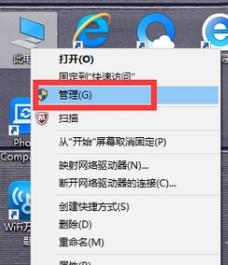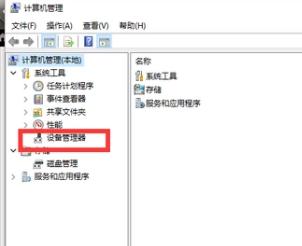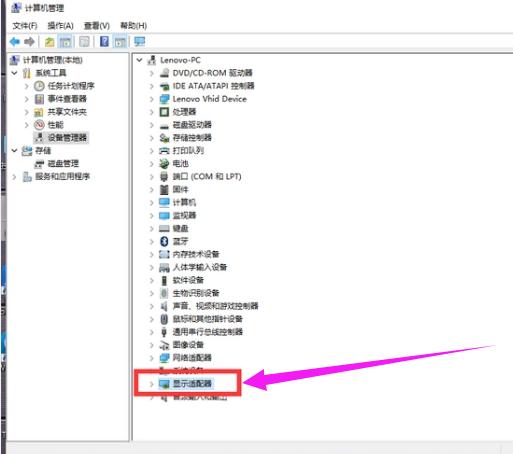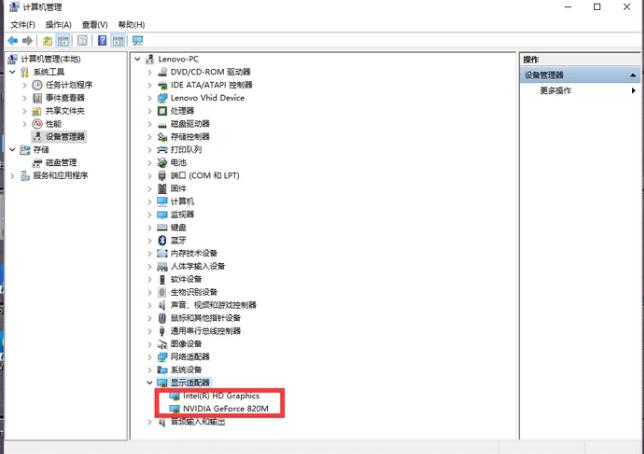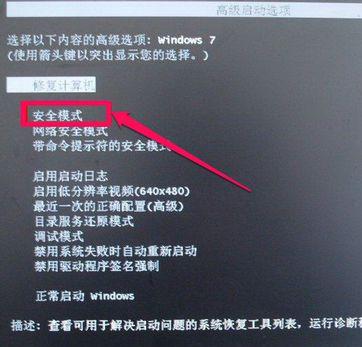显示器花屏,本文教你电脑显示器花屏怎样办
发布时间:2022-09-07 文章来源:深度系统下载 浏览:
|
Windows 8是美国微软开发的新一代操作系统,Windows 8共有4个发行版本,分别面向不同用户和设备。于2012年10月26日发布。微软在Windows 8操作系统上对界面做了相当大的调整。取消了经典主题以及Windows 7和Vista的Aero效果,加入了ModernUI,和Windows传统界面并存。同时Windows徽标大幅简化,以反映新的Modern UI风格。前身旗形标志转化成梯形。 电脑就跟人一样,使用久了,稍微有些不注意就会一些小病小痛的,我们知道显示器由多个配件构成,它使用久了就会出现一些故障,如果在使用中,突然遇到了显示器花屏时,总会无所适从,不知道如何处理,为此,小编就给大家准备了篇电脑显示器花屏的解决方法。 什么是显示器花屏?很多没有经历的用户就对此感到好奇了,其实它是指电脑屏幕上有与常色不同的条纹,斑点或色块,其实显示器花屏是极其常见的故障,产生的原因有多种,那么该怎么去解决这个棘手的问题呢?下面,小编就来跟大家说说电脑显示器花屏该怎么去解决。 显示器花屏 右键点击我的电脑,点击管理。
花屏图-1 点击:设备管理器。
显示器花屏图-2 点击:显示适配器。
花屏图-3 将里面的内容点击右键进行卸载。
花屏图-4 方法二: 可以开机按F8进入高级模式。
电脑显示器图-5 在“高级模式”界面里,选择“安全模式”,进入安全模式后,到设置管理器中把显卡的旧驱动程序卸载掉,然后重启电脑进入正常系统,重新再去更新显卡驱动。
电脑显示器图-6 通常情况下,数据线出现的故障机率较多,大部份情况,将数据线两个插头换机插一下,大部份情况下就好了。这是由于数据线和显示接触不太好的情况下造成的。
显示器图-7
显示器花屏图-8 如果是主板集成的显卡,那就是主板集显有问题了,一般显示器很少花屏,它是最后一个可以排除的,不过也不排除。
显示器花屏图-9 关于电脑显示器花屏的解决方法,小编就跟大家讲到这里了。 Windows 8是对云计算、智能移动设备、自然人机交互等新技术新概念的全面融合,也是“三屏一云”战略的一个重要环节。Windows 8提供了一个跨越电脑、笔记本电脑、平板电脑和智能手机的统一平台。 |
相关文章
本类教程排行
系统热门教程
本热门系统总排行